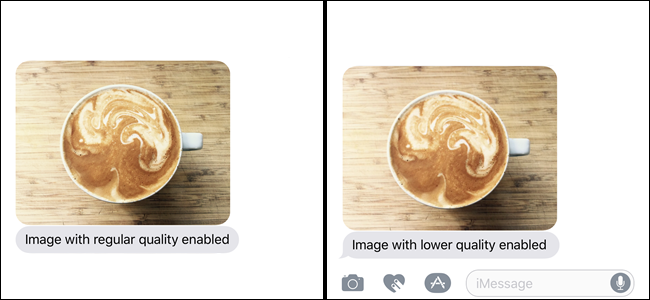Μπορείτε πάντα να στέλνετε στατικές εικόνες σε άλλους χρήστες μέσω του iMessage, αλλά ίσως να μην γνωρίζετε ότι μπορείτε επίσης να στείλετε κινούμενα GIF.
ΣΧΕΤΙΖΟΜΑΙ ΜΕ: Οι ευκολότεροι τρόποι δημιουργίας κινούμενων GIF σε οποιαδήποτε πλατφόρμα
Υπάρχουν μερικοί τρόποι να το κάνετε αυτό. Ο ευκολότερος τρόπος είναι να χρησιμοποιήσετε την ενσωματωμένη εφαρμογή "#images" iMessage, η οποία σας επιτρέπει να κάνετε αναζήτηση σε όλα τα είδη των GIF και να τα στείλετε γρήγορα και εύκολα. Μπορείτε επίσης να μοιράζεστε τα GIF από άλλες εφαρμογές και να τα στέλνετε μέσω του iMessage με αυτόν τον τρόπο. Θα σας δείξουμε πώς να κάνετε και τα δύο.
Ο εύκολος τρόπος: #images
Η ενσωματωμένη εφαρμογή iMessage που ονομάζεται "#images" είναι ίσως ο καλύτερος τρόπος για να στείλετε τα GIF στους φίλους και την οικογένειά σας, καθώς είναι εύκολη η πρόσβαση και εύκολη αναζήτηση για να βρείτε το σωστό GIF.
Για να ξεκινήσετε, ανοίξτε την εφαρμογή Μηνύματα στο iPhone σας και επιλέξτε την επαφή που θέλετε να στείλετε στο GIF.

Στο κάτω μέρος, θα δείτε όλες τις εφαρμογές σας iMessage. Αναζητήστε το κόκκινο εικονίδιο με μεγεθυντικό φακό και αγγίξτε το όταν το βλέπετε. Μπορεί να χρειαστεί να κάνετε κύλιση στις εφαρμογές πριν την βρείτε.

Αφού το επιλέξετε, θα εμφανιστεί ένα μικρό τμήμααπό κάτω, εμφανίζοντας μια χούφτα κινούμενων GIF. Από εκεί, μπορείτε να μετακινηθείτε στην ατελείωτη λίστα τυχαίων GIF ή να πατήσετε στο πλαίσιο αναζήτησης (όπου λέει "Εύρεση εικόνων") και να πληκτρολογήσετε μια λέξη-κλειδί που σχετίζεται με τον τύπο του GIF που θέλετε.

Πληκτρολογήστε μια λέξη-κλειδί και πατήστε "Αναζήτηση".

Θα εμφανιστεί μια λίστα με κινούμενα GIF που σχετίζονται με την αναζήτηση λέξεων-κλειδιών. Αγγίξτε ένα GIF όταν βρείτε ένα που σας αρέσει.

Αφού πατήσετε στο GIF, θα εμφανιστεί στο πλαίσιο κειμένου iMessage, έτοιμο για αποστολή. Μπορείτε να στείλετε μόνο το GIF, ή μπορείτε επίσης να κολλήσετε σε ένα μήνυμα για αποστολή μαζί με το GIF.

Μόλις ολοκληρώσετε την αποστολή GIF, μπορείτε να βγείτε από την εφαρμογή #images iMessage και να επιστρέψετε στο πληκτρολόγιο πατώντας στο πλαίσιο κειμένου iMessage.

Κοινή χρήση των GIF από άλλες εφαρμογές
Εάν η εφαρμογή #images iMessage δεν έχει το ακριβές GIF που ψάχνετε, μπορείτε να ανοίξετε τη δική σας επιλογή και να αναζητήσετε ένα GIF εκεί.
Δεν θα πάμε σε λεπτομέρειες σε όλα τα δροσερά μέρη του διαδικτύου όπου μπορείτε να βρείτε GIF, αλλά θα χρησιμοποιήσω τον ιστότοπο του Giphy για να βρω ένα GIF και να το χρησιμοποιήσω ως παράδειγμα για αυτό το σεμινάριο.

Μόλις βρείτε το GIF που θέλετε, προχωρήστε και αγγίξτε το για να το ανοίξετε. Από εκεί, πατήστε παρατεταμένα την εικόνα GIF και πατήστε "Αντιγραφή".

Μεταβείτε στο iMessage και επιλέξτε ένα νήμα συνομιλίαςτου προσώπου στο οποίο θέλετε να στείλετε το GIF. Πατήστε το πλαίσιο κειμένου μία φορά για να εμφανιστεί το πληκτρολόγιο και στη συνέχεια να αγγίξετε ξανά το πληκτρολόγιο για να εμφανιστεί η ερώτηση "Επικόλληση". Αγγίξτε το όταν εμφανιστεί.

Η εικόνα GIF θα επικολληθεί μέσα στο πλαίσιο κειμένου. Χτυπήστε το κουμπί Αποστολή όταν είστε έτοιμοι.

Λάβετε υπόψη ότι ορισμένοι ιστότοποι και εφαρμογές GIFδεν θα σας αφήσει να επικολλήσετε την πραγματική εικόνα στο iMessage, το Imgur είναι ένα μεγάλο παράδειγμα - θα έχετε τη δυνατότητα να επικολλήσετε μόνο έναν σύνδεσμο που σας μεταφέρει στον ιστότοπο (ή app) του Imgur για να δείτε το GIF.
Ωστόσο, εάν ο σύνδεσμος τελειώνει με ".gif ", το iMessage θα εμφανίσει την εικόνα GIF μέσα στο iMessage (όπως φαίνεται παρακάτω). Διαφορετικά, θα εμφανιστεί μόνο ένας σύνδεσμος που θα πρέπει να πατήσετε για να ανοίξετε. Εάν στέλνετε τον σύνδεσμο GIF σε έναν χρήστη Android, θα έχουν τύχη είτε με τον τρόπο, καθώς θα δείχνουν απλώς έναν σύνδεσμο προς το GIF ανεξάρτητα από το τι.